阅读(4745)
赞(1)
iOS相机管理
2015-09-23 09:39:05 更新
IOS相机管理
相机简介
相机是移动设备的共同特点之一,我们能够使用相机拍摄图片,并在应用程序里调用它,而且相机的使用很简单。
实例步骤
1、创建一个简单的View based application
2、在ViewController.xib中添加一个button (按钮),并为该按钮创建IBAction
3、添加一个 image view (图像视图),并创建一个名为imageView的IBOutlet
4、ViewController.h文件代码如下所示:
#import <UIKit/UIKit.h>
@interface ViewController : UIViewController<UIImagePickerControllerDelegate>
{
UIImagePickerController *imagePicker;
IBOutlet UIImageView *imageView;
}
- (IBAction)showCamera:(id)sender;
@end
5、修改ViewController.m,如下所示:
#import "ViewController.h"
@interface ViewController ()
@end
@implementation ViewController
- (void)viewDidLoad
{
[super viewDidLoad];
}
- (void)didReceiveMemoryWarning
{
[super didReceiveMemoryWarning];
// Dispose of any resources that can be recreated.
}
- (IBAction)showCamera:(id)sender {
imagePicker.allowsEditing = YES;
if ([UIImagePickerController isSourceTypeAvailable:
UIImagePickerControllerSourceTypeCamera])
{
imagePicker.sourceType = UIImagePickerControllerSourceTypeCamera;
}
else{
imagePicker.sourceType =
UIImagePickerControllerSourceTypePhotoLibrary;
}
[self presentModalViewController:imagePicker animated:YES];
}
-(void)imagePickerController:(UIImagePickerController *)picker
didFinishPickingMediaWithInfo:(NSDictionary *)info{
UIImage *image = [info objectForKey:UIImagePickerControllerEditedImage];
if (image == nil) {
image = [info objectForKey:UIImagePickerControllerOriginalImage];
}
imageView.image = image;
}
-(void)imagePickerControllerDidCancel:(UIImagePickerController *)picker{
[self dismissModalViewControllerAnimated:YES];
}
@end
输出
运行该应用程序并单击显示相机按钮时,我们就会获得下面的输出
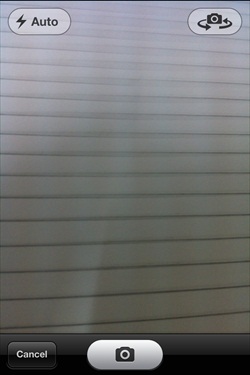
只要拍照之后,就可以通过移动和缩放对图片进行编辑,如下所示。
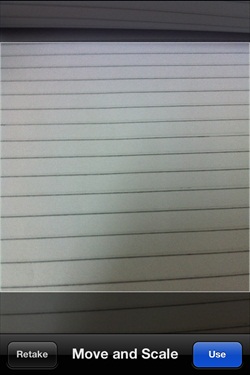
← iOS地图开发

